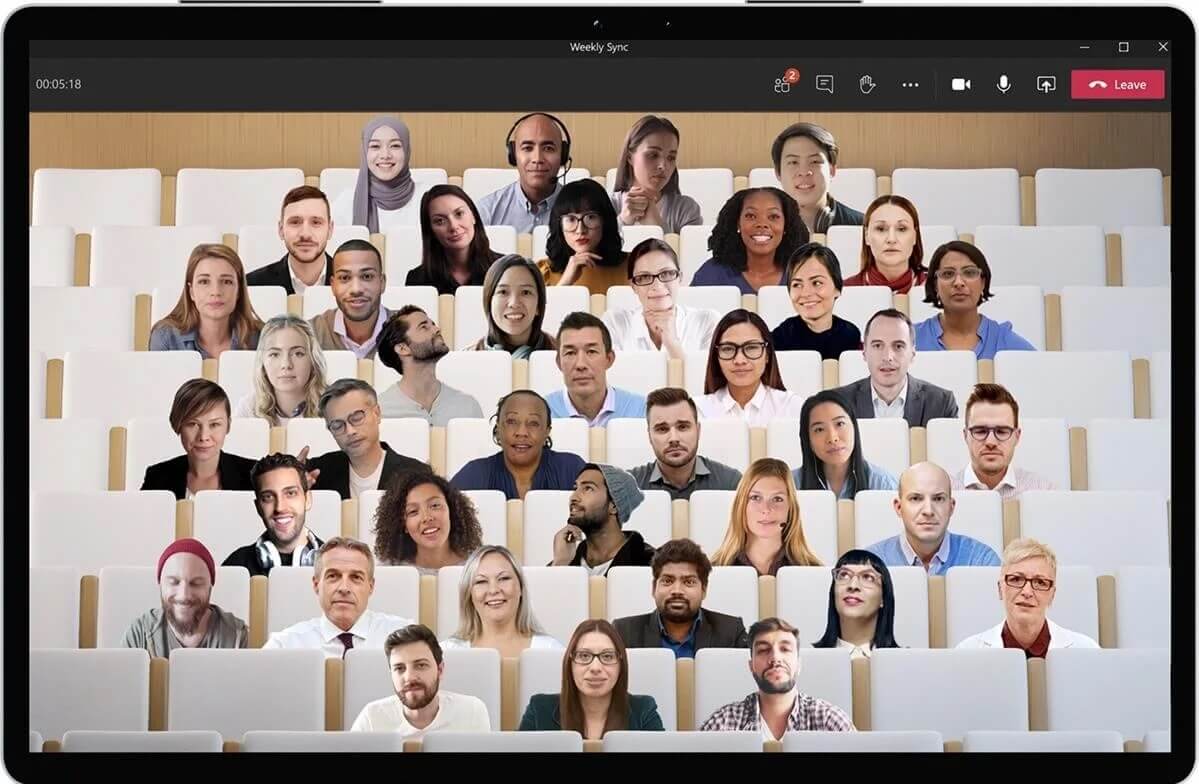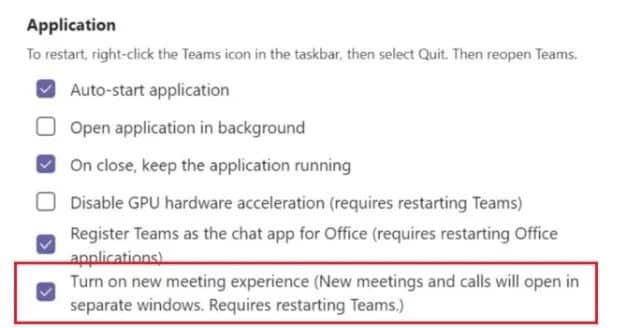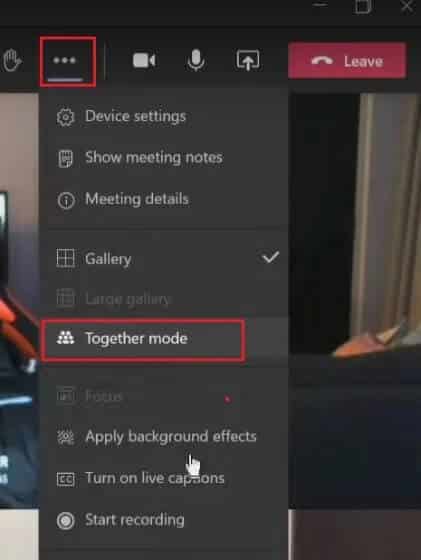Microsoft Teams Together 스타일이란 무엇입니까? 스타일을 함께 사용하는 방법은 무엇입니까?
비디오 커뮤니케이션, 협업 및 직장 애플리케이션과 같은 줌 و 구글 미팅 و Microsoft 팀 원격 회의, 원격 근무, 브레인 스토밍 등을 위해 많은 회사 및 회사에서 여러 가지 이유로 육체적으로 존재할 수 없는 구성원을 포함할 수 있게 되었습니다. 그러나 이제 이 전염병과 폐쇄 기간 동안 이러한 앱은 엄청난 인기를 얻었습니다. 거의 모든 사람이 직업적 또는 개인적 목적으로 사용합니다.
전 세계 사람들이 집에 갇혀 있고 사람들과 소통할 수 있는 유일한 방법은 이러한 화상 회의 앱을 통해서입니다. 친구와 어울리고, 수업에 참석하고, 강의에 참석하고, 비즈니스 회의를 개최하는 등 모든 것이 Microsoft Teams, Zoom, Google Meet과 같은 플랫폼에서 이루어집니다. 모든 앱은 사용자 경험을 개선하기 위해 새로운 기능, 앱 통합 등을 도입하려고 합니다. 이에 대한 좋은 예는 Microsoft Teams에서 도입한 새로운 Together 모드입니다. 이 기사에서는 이 흥미로운 새 기능에 대해 자세히 논의하고 사용 방법을 배웁니다.
Microsoft Teams Together 모드란 무엇입니까?
믿거나 말거나 집에 오랜 기간 머물다 보면 사람들은 수업을 놓치기 시작합니다. 누구나 만나고 싶어하고 같은 방에 앉아 소속감을 느끼고 싶어합니다. 조만간 가능하지 않을 것이기 때문에 Microsoft Teams는 Together 모드라는 혁신적인 솔루션을 제시했습니다.
모든 회의 참석자는 공유 가상 공간에서 만날 수 있습니다. Put Together는 가상 회의실에 함께 앉아 있는 회의 참석자를 보여주는 필터입니다. 그것은 사람들에게 팀워크의 감각을 주고 서로 친밀감을 느끼게 합니다. 필터가 하는 일은 인공 지능 도구를 사용하여 얼굴의 일부를 잘라내어 아바타를 만드는 것입니다. 이 아바타는 이제 기본 배경 화면에 설정됩니다. 아바타는 다른 사람과 상호 작용할 수 있으며 어깨 튕기기와 같은 다양한 동작을 수행할 수 있습니다. 현재 사용할 수 있는 유일한 위치는 강의실과 같은 강당입니다. 그러나 Microsoft Teams는 더 흥미로운 배경 화면과 기능을 도입할 계획입니다.
Together 모드의 주요 이점은 배경 방해 요소를 제거하고 생산성을 향상시킨다는 것입니다. 일반적인 그룹 화상 통화에서 모든 사람은 백그라운드에서 주의를 산만하게 하는 일이 진행되고 있습니다. 공통 가상 공간을 제거하면 인터페이스의 미학이 크게 향상됩니다. 말하는 사람과 몸짓 언어를 더 쉽게 이해할 수 있습니다.
Microsoft Teams Together 모드는 언제 사용할 수 있습니까?
Microsoft Teams는 이미 Together 모드를 도입하는 새로운 업데이트를 출시했습니다. 귀하의 기기 및 지역에 따라 점차적으로 귀하에게 도달할 것입니다. 업데이트는 일괄적으로 릴리스되며 모든 사용자가 업데이트를 사용할 수 있게 되기까지 일주일에서 한 달 정도 걸릴 수 있습니다. Microsoft는 모든 Teams 사용자가 XNUMX월 말까지 Together 모드를 사용할 수 있다고 발표했습니다.
몇 명의 참가자가 한 모드에 함께 참여할 수 있나요?
현재 Together 모드는 단일 회의에서 최대 49명의 참가자를 지원합니다. 또한 Together 모드를 활성화하려면 통화에 최소 5명의 참가자가 필요하며 호스트여야 합니다. 호스트가 아닌 경우 Microsoft Teams 모드를 함께 활성화할 수 없습니다.
Microsoft Teams에서 Together 모드를 활성화하는 방법은 무엇입니까?
장치에 대한 업데이트가 있는 경우 두 가지 모두를 아주 쉽게 활성화하거나 활성화할 수 있습니다. 방법을 알아보려면 아래 단계를 따르세요.
1. 먼저, 열기 Microsoft 팀 사용자 이름과 비밀번호로 로그인합니다.
2. 이제 앱을 최신 버전으로 업데이트합니다.
3. 앱 업데이트가 완료되면 "함께" 모드를 사용할 수 있습니다.
4. 단, 이 모드를 함께 사용하기 전에 활성화해야 하는 조합이 하나 있습니다. 이 설정이 활성화되어 있는지 확인하려면 프로필 사진을 클릭하여 프로필 메뉴에 액세스하세요.
5. 여기에서 설정 옵션을 선택합니다.
6. 이제 일반 탭으로 스크롤하여 새 회의 환경 켜기 옆에 있는 확인란이 활성화되어 있는지 확인합니다. 이 옵션을 사용할 수 없는 경우 기기에서 Together 모드의 최신 업데이트를 아직 사용할 수 없음을 의미합니다.
7. 그런 다음 평소와 같이 설정을 종료하고 회의 통화를 시작합니다.
8. 이제 점 XNUMX개로 된 메뉴를 클릭하고 드롭다운 메뉴에서 통합을 선택합니다.
9. 이제 회의에 참석한 모든 구성원의 얼굴과 어깨 부분이 공유 가상 환경에 표시되는 것을 알 수 있습니다.
10. 그들은 홀에 배치되며 모두가 의자에 앉아있는 것 같습니다.
Microsoft Teams Together 모드는 언제 사용됩니까?
- "함께" 모드는 발표자가 많은 회의에 이상적입니다.
- Together 모드는 화상 회의에 많이 참석해야 할 때 이상적입니다. 사람들은 함께 포즈를 취하면 회의 중 스트레스를 덜 받습니다.
- 모이는 것은 참가자들이 집중하기 어려운 회의에서 유용합니다.
- "함께" 모드는 회의 진행을 위해 청중의 의견에 응답하는 발표자에게 이상적입니다.
Microsoft Teams Together 모드를 사용하지 않는 경우는 언제인가요?
- 화면을 공유하여 프레젠테이션을 표시하려는 경우 Together 모드는 호환되지 않습니다.
- 많이 움직이면 함께 포즈가 제대로 작동하지 않습니다.
- 회의 참가자가 49명 이상인 경우 "함께" 모드는 적절하지 않습니다. 2020년 49월 현재 Together 모드는 XNUMX명의 참가자를 지원합니다.
- "함께" 모드를 시작하려면 최소 5명의 참가자가 필요한 일대일 회의는 지원하지 않습니다.
Together 모드에는 몇 개의 월페이퍼가 제공되나요?
2020년 XNUMX월 현재 Together 모드는 위 이미지에서 볼 수 있는 전통적인 홀 뷰인 배경 화면 하나만 지원합니다. 마이크로소프트는 다양한 장면과 인테리어로 투게더 모드용 월페이퍼를 더 많이 출시할 계획이지만 현재는 기본 월페이퍼만 사용할 수 있습니다.
Together 모드를 사용하기 위한 최소 시스템 요구 사항
Windows 사용자를 위한 Microsoft Teams Together 모드:
- CPU: 1.6GHz
- 램: 4GB
- 여유 공간: 3GB
- 그래픽 메모리: 512MB
- 디스플레이: 1024 x 768
- 운영 체제: Windows 8.1 이상
- 주변기기: 스피커, 카메라, 마이크
Mac 사용자를 위한 Microsoft Teams Together 모드:
- CPU: 인텔 듀얼 코어 프로세서
- 램: 4GB
- 여유 공간: 2GB
- 그래픽 메모리: 512MB
- 디스플레이: 1200 x 800
- 운영 체제: OS X 10.11 이상
- 주변기기: 스피커, 카메라, 마이크
Linux 사용자를 위한 Microsoft Teams Together 모드:
- CPU: 1.6GHz
- 램: 4GB
- 여유 공간: 3GB
- 그래픽 메모리: 512MB
- 디스플레이: 1024 x 768
- 운영 체제: RPM 또는 DEB가 설치된 Linux 배포판
- 주변기기: 스피커, 카메라, 마이크
다음은 Microsoft 365 로드맵의 현재 출시 날짜에 대한 보수적인 해석입니다.
| 특색 | 출시일 |
| 투게더 모드 | 2020년 XNUMX월 |
| 다이내믹 뷰 | 2020년 XNUMX월 |
| 비디오 필터 | 2020년 일월 |
| 메시징 확장 반영 | 2020년 XNUMX월에 |
| 실시간 반응 | 2020년 일월 |
| 채팅 거품 | 2020년 일월 |
| 라이브 캡션의 화자 속성 | 2020년 XNUMX월에 |
| 라이브 스크립트의 화자 속성 | 2020년 일월 |
| 1,000명의 참가자를 위한 양방향 회의 및 오버플로 | 2020년 일월 |
| 마이크로소프트 화이트보드 업데이트 | 2020년 XNUMX월 |
| 작업 앱 | 2020년 XNUMX월에 |
| 추천 답변 | 2020년 XNUMX월에 |
이것으로 우리는 이 글을 마칩니다. 이 정보가 유용하기를 바랍니다. 우리는 당신이 가능한 한 빨리 조립을 시도하고 싶어하는 만큼 매우 기쁩니다. 따라서 사용할 수 있게 되는 즉시 앱을 업데이트해야 합니다. 현재 Together 모드는 공유 가상 공간에 49명만 수용할 수 있습니다. 앞서 언급했듯이 Together 모드에는 현재 Hall이라는 하나의 기본 배경 화면만 있습니다. 하지만 앞으로는 카페나 도서관 같은 더 흥미롭고 멋진 가상 공간을 약속했다.
이 가이드가 도움이 되었기를 바라며 Microsoft Teams Together 모드를 더 잘 이해할 수 있기를 바랍니다. 다른 질문이 있는 경우 댓글 섹션을 사용하여 언제든지 문의하세요.